发布时间:2021-12-29 14: 55: 19
品牌型号:联想GeekPro 2020
系统: Windows 10 64位专业版
软件版本: Microsoft 365
Microsoft 365,可以帮助我们更安全地与他人一起共享文件、实时编辑,并可通过网页端、移动端和桌面端与其他人共同协作。共享功能可通过设置密码、编辑权限、到期日期等方式提高安全性,接下来,一起来看看怎么使用共享功能吧。
一、共享功能
以Microsoft Word为例,在完成Microsoft 365的账户登陆后,单击右上角的“共享”按钮,即可启用功能。
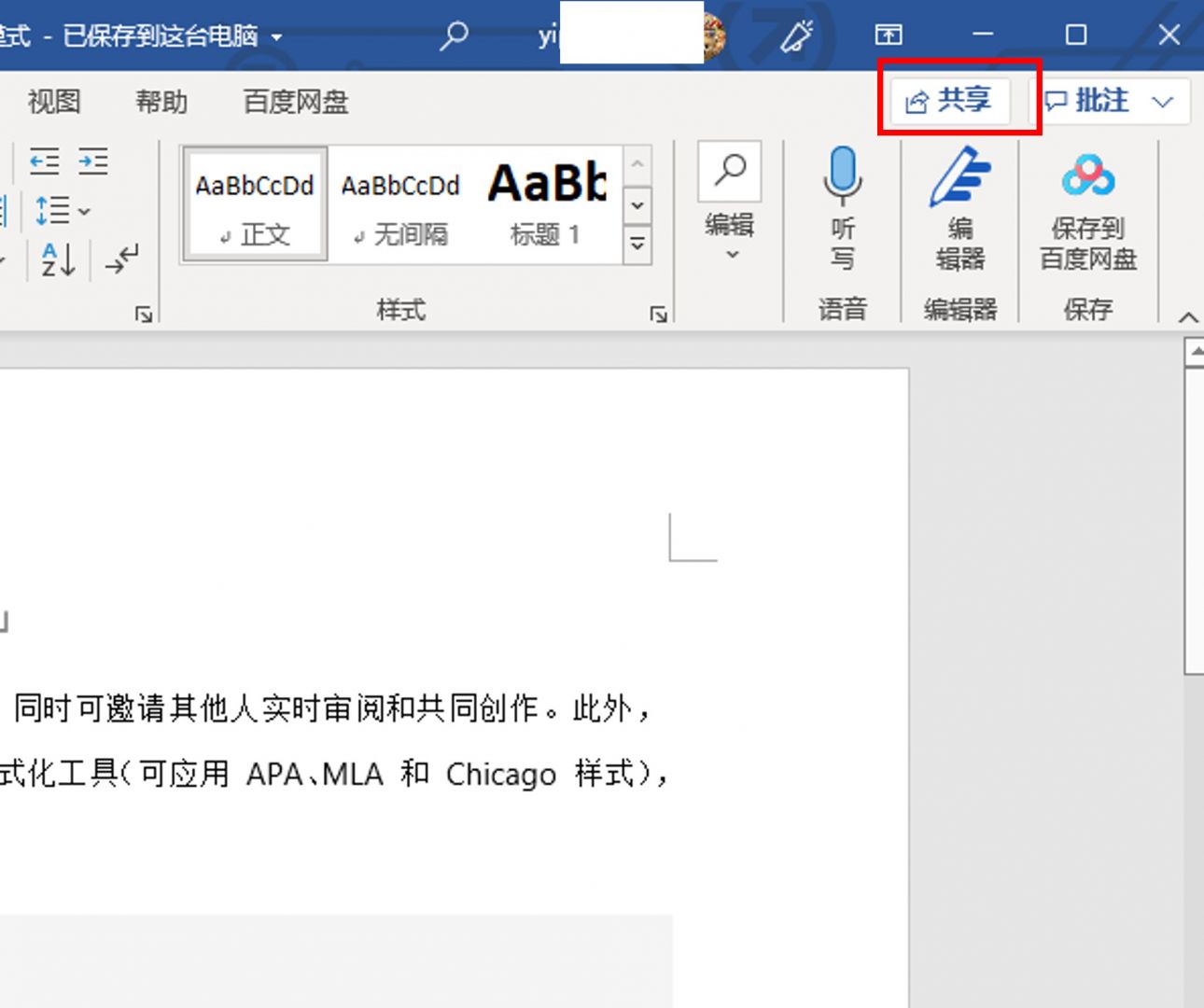
共享功能可将文档上传到OneDrive中共享,或者是启动Outlook将文档添加为附件发送给共享人。
如果是希望上传到OneDrive中共享,如图2所示,单击OneDrive账号;如果是希望启动Outlook将文档添加为附件,单击底部“转而附加副本”中的Word文档或PDF图标。
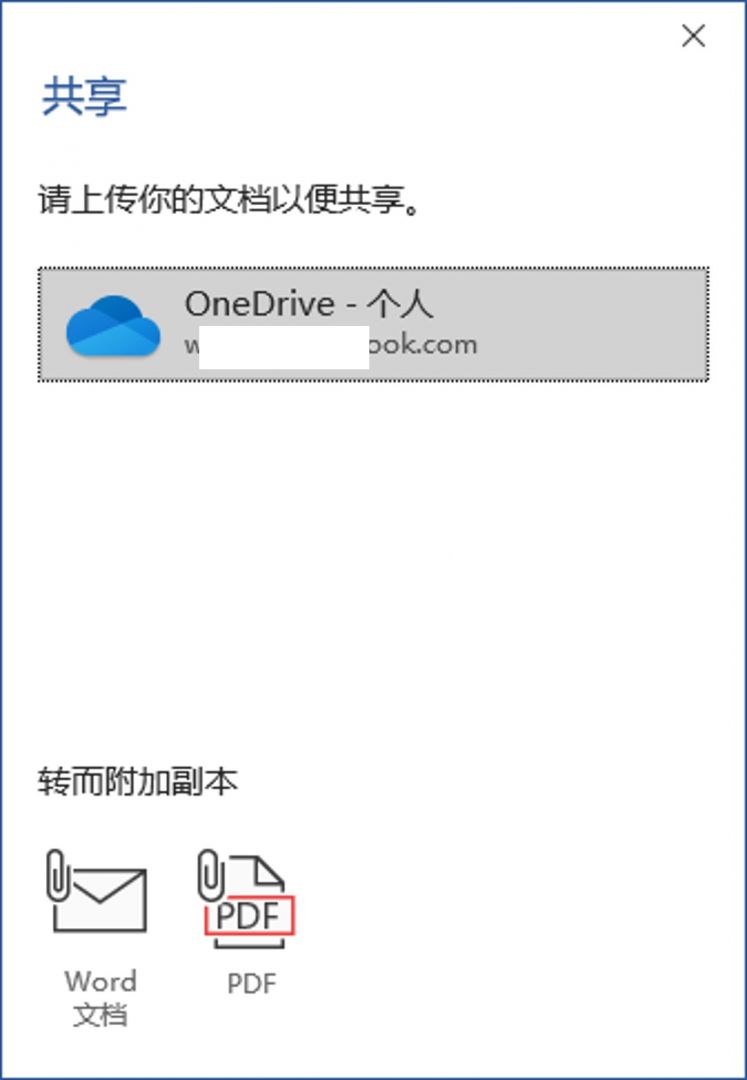
二、共享设置
接下来,我们以共享到OneDrive为例进行操作。
1. 设置链接权限,单击“拥有链接的人员都可编辑”字样,更改链接权限。
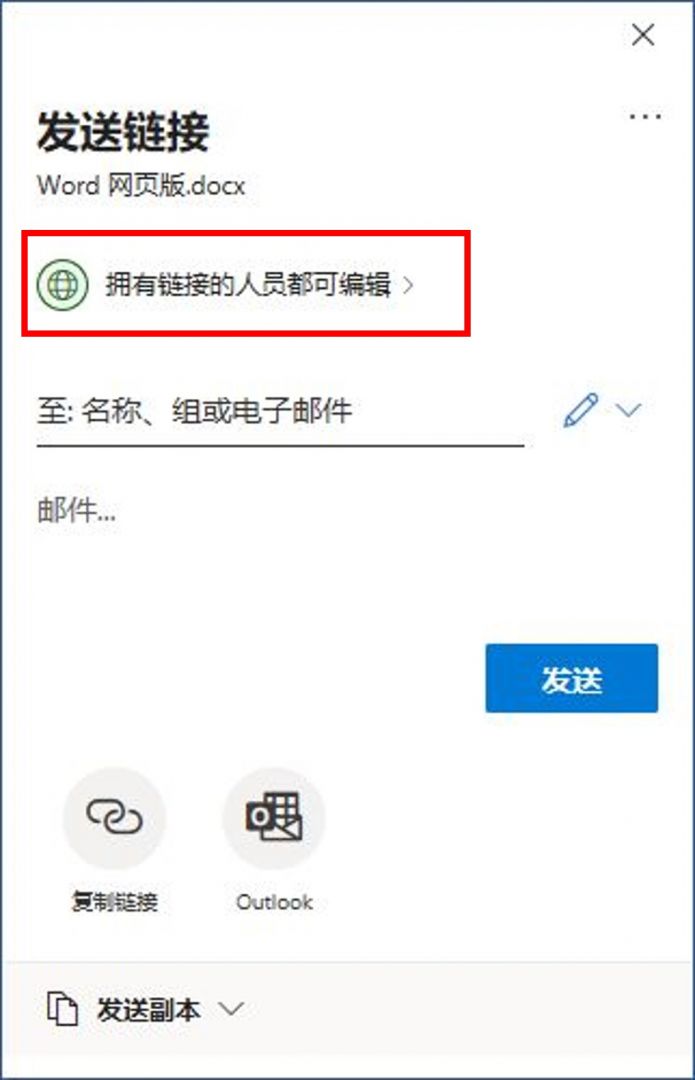
2. 在链接设置中指定使用链接的用户,可设置为拥有链接的任何人或特定用户。
3. 在链接设置的其他设置中,设置是否允许编辑、到期日期与密码,如果涉及机密文件,建议设置密码。
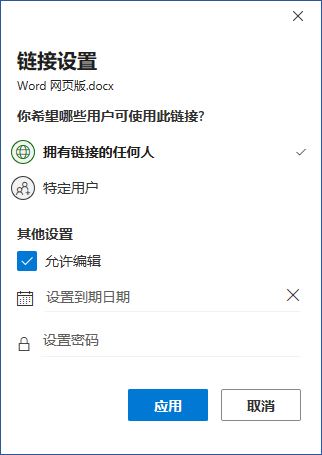
4. 返回发送链接页面,输入发送人员的邮箱账号,输入邮箱时可启用Outlook通讯录,自动搜索人员信息。除了设置发送人员外,也可以使用“复制链接”功能,将链接发送给特定人员。
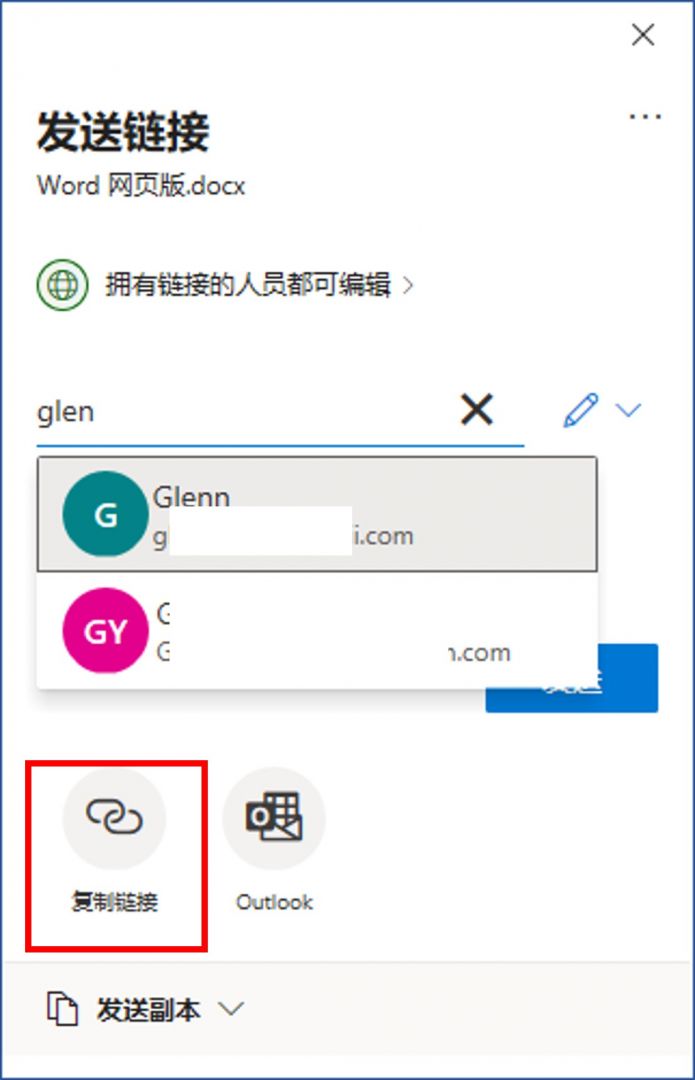
三、打开共享链接
如果是通过邮箱发送共享链接的话,接收者会收到如图6所示的邮件信息,只需单击底部的“Open”按钮,即可使用网页版Office打开文档,进行共享编辑。
如果是通过链接发送的话,只需把链接键入浏览器即可在线打开文档,共享编辑。
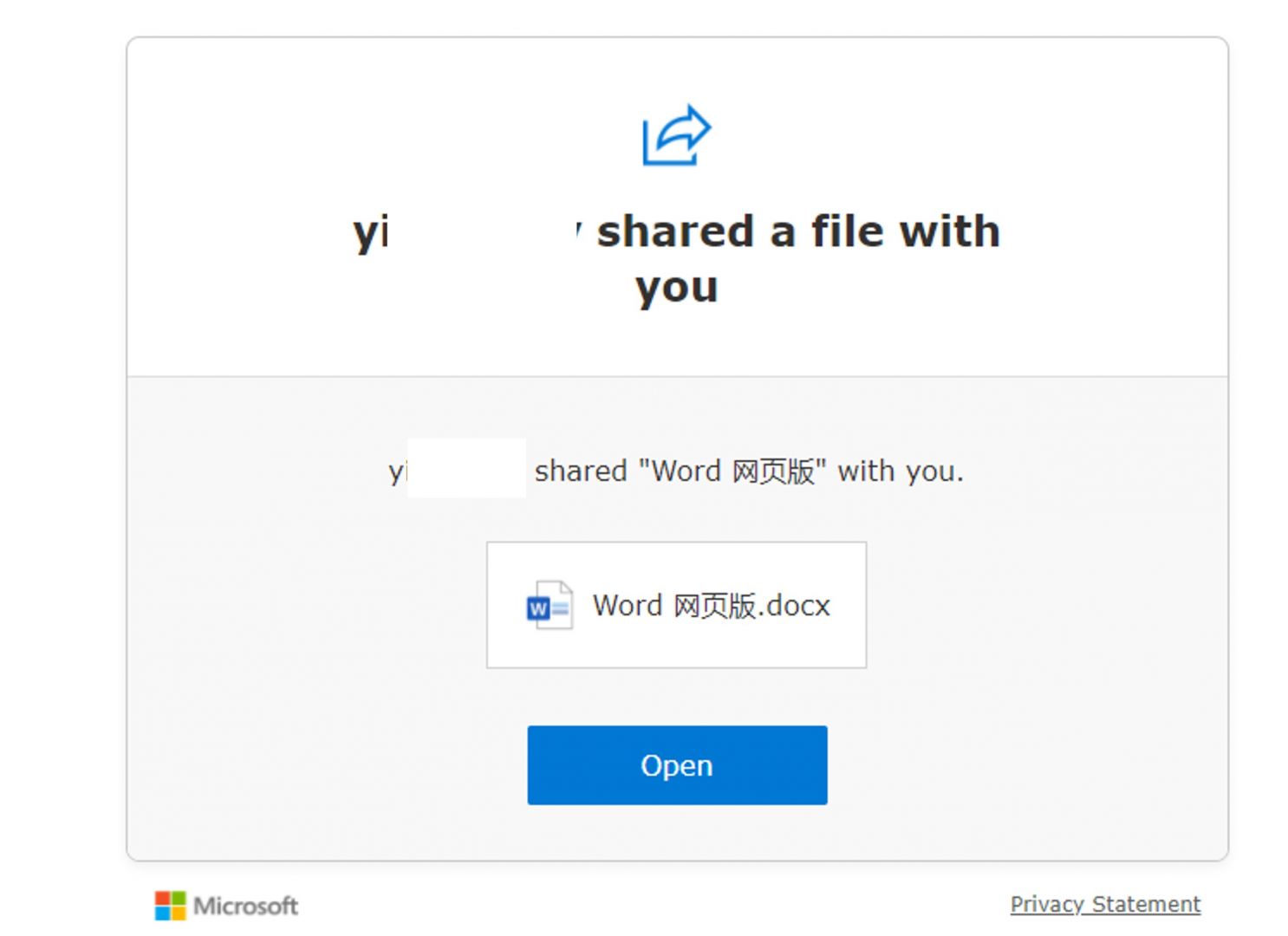
四、小结
以上就是关于Microsoft 365文件共享功能的介绍。Microsoft 365共享功能让小组间的共享协作变得更加简单,除了共享编辑外,也可利用审阅功能,进行文档内容的评论与沟通,实现更有效率的协作方式。
作者:泽洋
展开阅读全文
︾
读者也喜欢这些内容:

Excel表格斜线一分为二怎么弄 Excel表格斜线怎么添加文字
在使用Excel制作表格时,经常会遇到需要在单元格中添加斜线,将其一分为二的情况,但很多朋友不知道这该怎么弄,其实操作并不复杂,掌握正确的步骤,几分钟就能搞定。下面就为大家详细介绍Excel表格斜线一分为二怎么弄,Excel表格斜线怎么添加文字的操作方法。...
阅读全文 >

Microsoft365是什么软件 Microsoft 365有什么用
随着科技的不断发展,办公软件的出现能够有效提高我们的办公效率,让更多的工作党们也能够体验到便捷办公带来的科技体验。而在众多的办公类软件当中,我选择了Microsoft 365作为主力的办公生产软件。在专业办公软件的辅助之下,可以轻松地完成一系列办公任务。接下来给大家介绍Microsoft 365是什么软件,Microsoft 365有什么用的具体内容。...
阅读全文 >

Office Plus怎么自动生成PPT 自动做PPT的网站推荐
大家在制作PPT时,是不是经常不知道怎么制作的更高级、更个性化并贴近主题呢?别担心,只要掌握了黑科技——Office Plus,借助其强大的功能和丰富的模板资源就可以轻松快速生成PPT。话不多说,下面就为大家带来Office Plus怎么自动生成PPT,自动做PPT的网站推荐的内容介绍。...
阅读全文 >

Office 365里面的公式编辑器怎么用 Office365怎么安装公式编辑器
对于经常需要办公的职场用户来说,一款好用的办公类软件是不可缺少的。在众多的办公软件当中,我选择了Office 365作为主力的办公软件,Office 365提供了许多专业的功能,可以让我们的办公过程更加流畅。接下来给大家介绍Office 365里面的公式编辑器怎么用,Office365怎么安装公式编辑器的具体内容。...
阅读全文 >